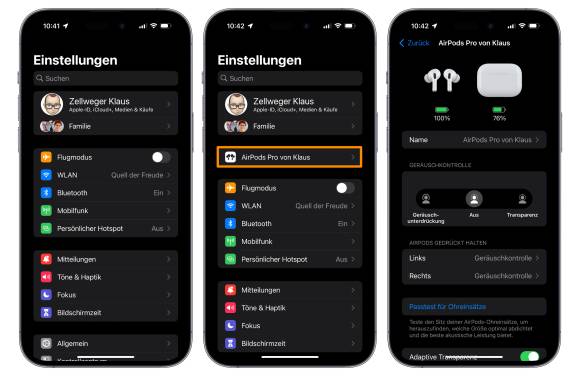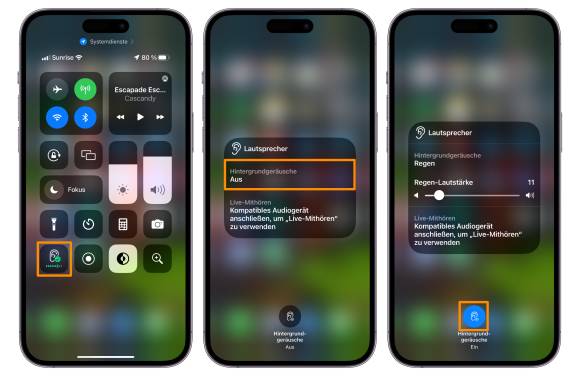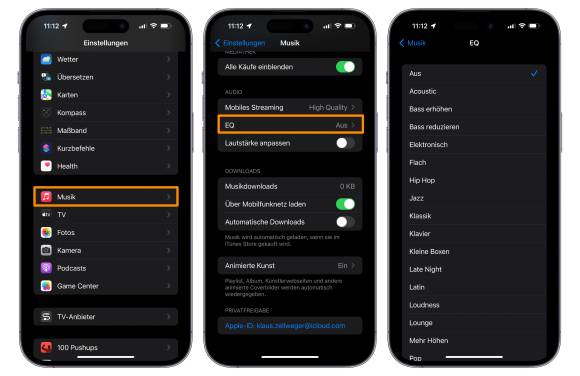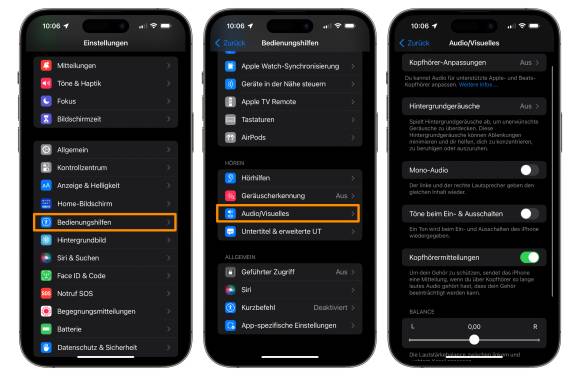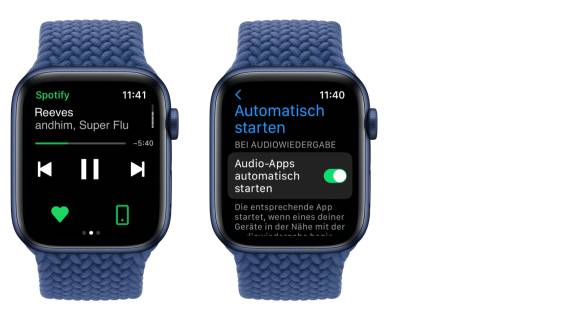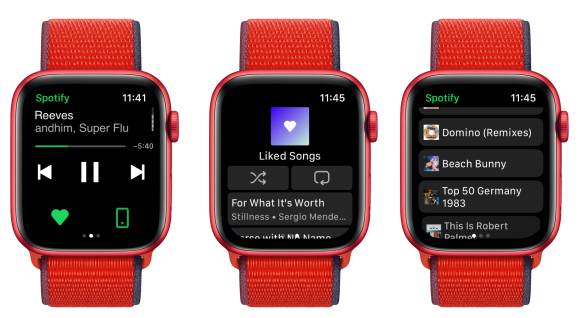Hört, hört!
03.10.2022, 10:05 Uhr
Tipps zu den AirPods Pro
Die AirPods Pro sind eigentlich selbsterklärend. Doch die etwas versteckten Einstellungen schüren den Stolz des Besitzers zusätzlich.

Um das ganze Potenzial der AirPods Pro auszuschöpfen, müssen die vielen versteckten Optionen ans Tageslicht gezogen werden
(Quelle: Apple Inc.)
Die AirPods sind herrlich einfach einzurichten: Ladeschale öffnen, in die Nähe des iPhones halten und auf Verbinden tippen. Das war’s.
Oder doch nicht? Zu den AirPods gibt es unzählige, zum Teil essenzielle Einstellungen, die sich nicht sofort offenbaren. Dabei prägen sie das Hörerlebnis enorm.
Die folgenden Tipps wurden für die AirPods Pro 2 geschrieben, also für die brandneue Generation. Doch die meisten funktionieren auch mit den anderen Modellen. Die Unterschiede zeigen sich dort, wo die Hardware der AirPods Pro überlegen ist: etwa beim ANC (Active Noise Cancellation, also die Geräuschunterdrückung) oder beim Transparenzmodus.
Die grundlegenden Einstellungen
Beginnen wir mit den allgemeinen Parametern, die fast schon fies versteckt sind. Sie befinden sich in den Einstellungen des iPhones – und erst noch weit oben. Aber diese Einstellungen sind nur zu sehen, wenn die Hörer aktiv sind oder zumindest die Ladeschale geöffnet ist:
Hier finden Sie fast alle relevanten Einstellungen sowie Informationen zur Firmware und andere technische Details. So könnten Sie hier zum Beispiel definieren, zwischen welchen beiden Modi beim Drücken der Stiele gewechselt wird.
Hintergrundgeräusche verwenden
Die Hintergrundgeräusche bilden eine monotone, beruhigende und stimulierende Soundkulisse – so besagt es zumindest die Theorie. In der Praxis hilft nur selbst ausprobieren, um herauszufinden, ob es gefällt.
Um diese Kulisse zu aktivieren, öffnen Sie das Kontrollzentrum und tippen auf das Symbol mit dem Ohr. Tippen Sie auf die obere Schaltfläche, um die Wiedergabe zu starten. Jetzt wählen Sie zwischen verschiedenen Geräuschkulissen und regeln die Lautstärke. Um die Wiedergabe zu stoppen, tippen Sie am unteren Rand auf die blaue Schaltfläche Hintergrundgeräusche ein.
Equalizer und weitere Anpassungen
Wenn Sie den Dienst Apple Music abonniert haben und demzufolge die Musik-App verwenden, können Sie auf zahlreiche vorgegebene Equalizer-Einstellungen zurückgreifen. Öffnen Sie dazu die Einstellung Musik, tippen Sie auf den Bereich EQ und wählen Sie ein Profil, das Ihrem Geschmack entspricht:
Andere Einstellungen erlauben Änderungen an der Klangcharakteristik. Sie bieten auch die Möglichkeit, eine Stereoquelle als Mono auf beiden Hörern auszugeben oder die Balance zwischen links und rechts dauerhaft anzugleichen. Sie finden die Schalter und Regler in den Einstellungen, und zwar über Bedienungshilfen/Audio/Visuelles.
Steuerung mit der Apple Watch
Zu meinen Favoriten gehört die Musiksteuerung über die Apple Watch. Sie funktioniert bei jeder Musikwiedergabe, also zum Beispiel auch mit Spotify. Dabei werden die wichtigsten Funktionen eingeblendet. Die Lautstärke wird über die Krone geregelt.
Die Musiksteuerung erscheint automatisch, sobald die Wiedergabe beginnt (Abbildung unten, links). Sie können jederzeit die App wechseln und kehren zur Steuerung zurück, indem Sie die Krone der Apple Watch zweimal drücken.
Wenn Ihnen die Musiksteuerung hingegen eher in die Quere kommt, anstatt hilfreich zu sein, schalten Sie diesen Automatismus aus: Sie finden die Option in den Einstellungen der Apple Watch unter Allgemein/Automatisch starten.
Was ebenfalls gerne übersehen wird: Innerhalb der Musiksteuerung lässt sich durch drei verschiedene Ansichten wechseln, um zum Beispiel zu einer anderen Wiedergabeliste zu springen.
Nebenbei: Diese Musiksteuerung funktioniert bei jeder Form der Wiedergabe, auch über externe Lautsprecher.
Lesen Sie auch unseren Testbericht zu den neuen AirPods Pro hier.
Kommentare
Es sind keine Kommentare vorhanden.